OS 14 mang đến một số cải tiến lớn, từ các tính năng tiêu đề như giới thiệu các tiện ích cho đến các chi tiết nhỏ hơn như có thể chạm vào iPhone của bạn để mở ứng dụng , nhưng một trong những tính năng yêu thích của chúng tôi là khả năng xóa ứng dụng khỏi Màn hình chính mà không cần phải xóa chúng. Điều đó có thể thực hiện được nhờ Thư viện ứng dụng mới của Apple, tương đương với Ngăn kéo ứng dụng của Android, hiển thị các ứng dụng của bạn ở dạng danh sách tách biệt với Màn hình chính của bạn.
Nếu bạn đang chạy iOS 14 beta và muốn khai báo Màn hình chính mà không thực sự xóa bất kỳ ứng dụng quý giá nào của mình, thì đây là cách thực hiện.
Cách xóa ứng dụng khỏi Màn hình chính
Làm sạch Màn hình chính của bạn là một trải nghiệm thú vị, đặc biệt khi bạn không thực sự xóa ứng dụng. Rốt cuộc, một Màn hình chính được tách biệt cho phép bạn có một tâm trí được ngăn nắp. Được rồi, tôi có thể đã tạo ra điều đó, nhưng vẫn còn, thật tuyệt khi có Màn hình chính rộng rãi – đặc biệt là với việc bổ sung các tiện ích trong iOS 14 .
Nếu bạn đang chạy iOS 14 beta và muốn xóa ứng dụng khỏi Màn hình chính mà không xóa chúng, hãy làm theo các bước sau:
- Nhấn và giữ biểu tượng ứng dụng bạn muốn xóa khỏi Màn hình chính cho đến khi menu ngữ cảnh xuất hiện.
- Nhấn vào Xóa ứng dụng.
- Bạn sẽ được hỏi liệu bạn muốn xóa ứng dụng hay chỉ cần xóa ứng dụng – hãy nhấn vào Xóa khỏi Màn hình chính để xác nhận việc xóa ứng dụng.
- Sau đó, ứng dụng sẽ được xóa khỏi Màn hình chính của bạn, nhưng vẫn hiển thị trong Thư viện ứng dụng mới.
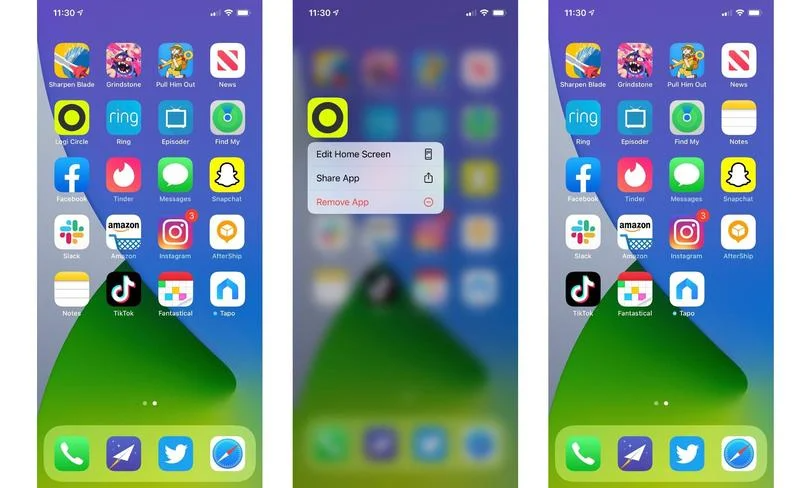
Nhưng nếu bạn muốn xóa nhiều ứng dụng hoặc toàn bộ màn hình cùng một lúc thì sao? Rất may, bạn không phải xóa từng ứng dụng một – thay vào đó, bạn có thể ẩn toàn bộ màn hình. Để làm việc đó:
- Nhấn và giữ một khoảng trống trên Màn hình chính cho đến khi các biểu tượng ứng dụng bắt đầu lắc lư.
- Nhấn vào biểu tượng dấu chấm trang Màn hình chính ở cuối màn hình.
- Bỏ chọn bất kỳ trang nào bạn muốn ẩn khỏi Màn hình chính.
- Nhấp vào Xong ở trên cùng bên phải để áp dụng thay đổi.
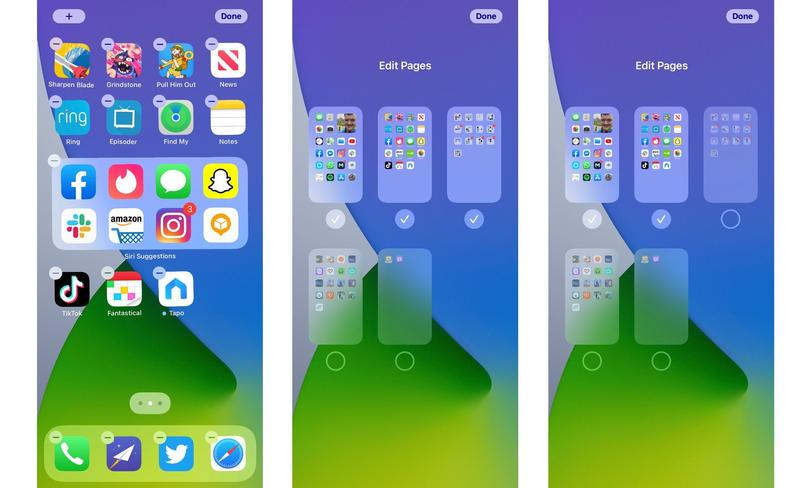
Tin tốt là, không giống như chỉ xóa ứng dụng khỏi Màn hình chính như chi tiết ban đầu, bạn có thể khôi phục các trang mà không cần phải di chuyển từng ứng dụng trở lại Màn hình chính.
Cách ngăn các ứng dụng mới xuất hiện trên Màn hình chính
Vì vậy, cuối cùng bạn đã giải mã Màn hình chính và hoàn thiện sự kết hợp giữa các ứng dụng và tiện ích của mình, chỉ để tìm thấy các ứng dụng mới xuất hiện bất cứ khi nào chúng được cài đặt. Bạn có thể chỉ cần xóa các ứng dụng khi chúng xuất hiện, được cho là chỉ mất vài giây, nhưng việc ngăn chặn chúng được thêm vào ngay từ đầu sẽ dễ dàng hơn nhiều. Như mọi khi, đó là một tính năng cực kỳ hữu ích được ẩn trong menu Cài đặt trên iPhone của bạn:
- Mở ứng dụng Cài đặt trên iPhone của bạn.
- Nhấn vào Màn hình chính.
- Trong tiêu đề Tải xuống ứng dụng mới, nhấn Chỉ thư viện ứng dụng.

Đơn giản như vậy – giờ đây, các ứng dụng mới của bạn sẽ chỉ xuất hiện trong Thư viện ứng dụng, cho phép bạn tự do chọn ứng dụng nào xuất hiện trên Màn hình chính của mình. FYI: có một thư mục Đã thêm gần đây trong Thư viện ứng dụng sẽ giúp bạn tìm thấy bất kỳ ứng dụng nào được cài đặt gần đây dễ dàng hơn.
iOS 14 dự kiến phát hành vào cuối năm nay và dự kiến sẽ xuất hiện cùng với iPhone 12 . Để biết thêm về những gì bạn có thể làm, hãy xem các mẹo iOS 14 hàng đầu của chúng tôi và cách xem YouTube bằng chế độ xem trong ảnh .
Nếu bạn đang cần tìm sản phẩm iPhone chính hãng giá tốt, hãy đến ngay Gold Store nhé !
Quý khách hàng quan tâm về mua iPhone cũ trả góp quận 11, liên hệ ngay:
Cửa hàng Gold Store
Địa chỉ: 1403 đường 3 tháng 2, Phường 3, Quận 11, Hồ Chí Minh
Điện thoại: 0788 273 273
Website: www.goldstore.vn


